Издание
- Стартиране на Windows 11 в безопасен режим или безопасен режим с работа в мрежа
- Стартирайте Windows 11 в Safe Mode или Safe Mode with Networking, като използвате командния ред
Решение
Safe Mode (Безопасен режим) е опция за отстраняване на неизправности, която ограничава операциите на Windows до основни функции.
- Safe Mode (Безопасен режим) стартира Windows само с основните драйвери и услуги.
- Safe Mode with Networking (Безопасен режим с работа в мрежа) стартира Windows само с основните драйвери плюс поддръжка на мрежи.
За да стартирате компютъра си в Safe Mode или Safe Mode with Networking, следвайте инструкциите по-долу.
Стартиране на Windows 11 в Safe Mode или Safe Mode with Networking
-
Щракнете върху Старт → Захранване, задръжте клавиша Shift и щракнете върху Рестартиране.
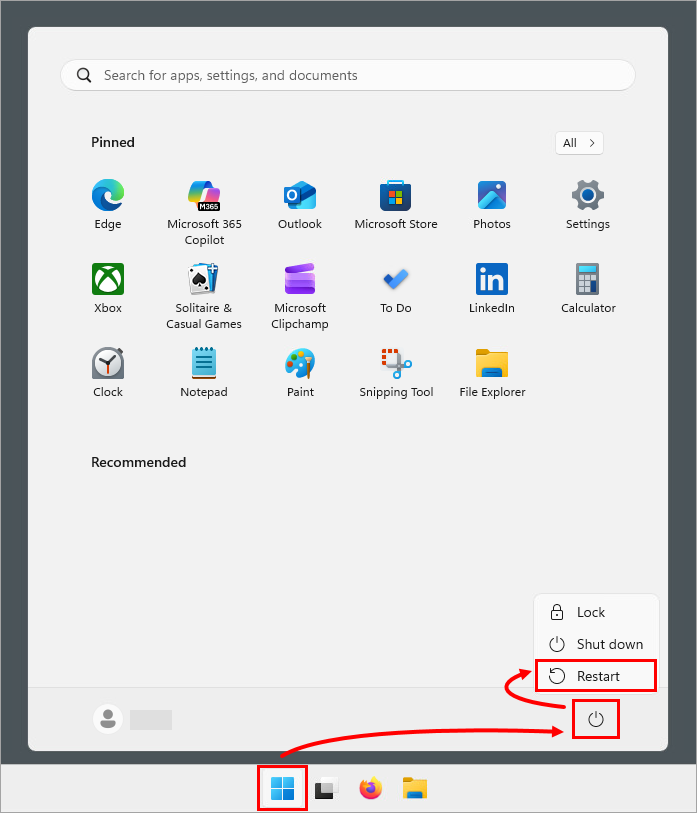
Фигура 1-1
-
Щракнете върху Отстраняване на неизправности.

Фигура 1-2
-
Щракнете върху Разширени опции.
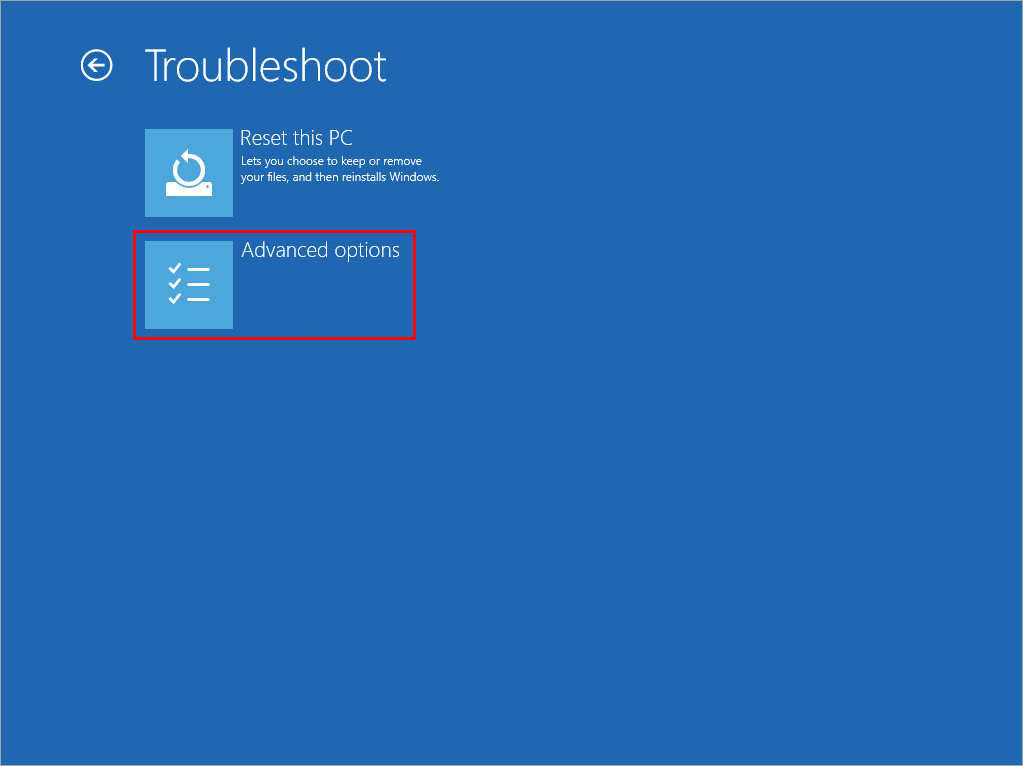
Фигура 1-3
-
Щракнете върху Настройки за стартиране.

Фигура 1-4
-
Щракнете върху Рестартиране.
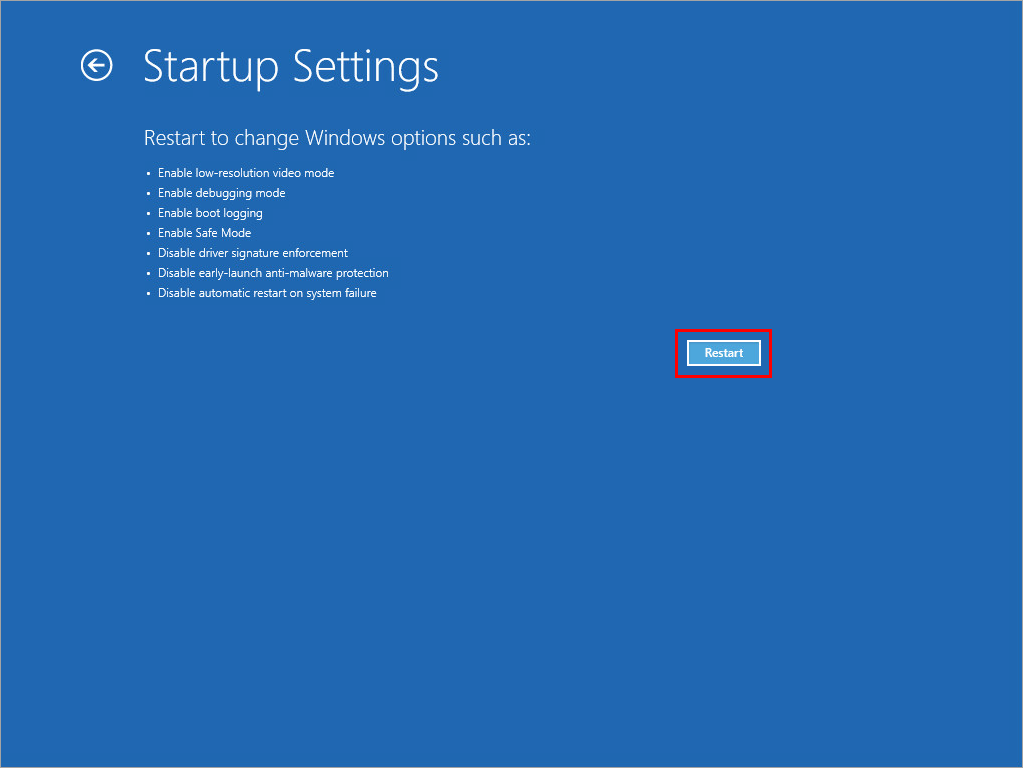
Фигура 1-5
-
След като компютърът ви се рестартира, натиснете 4 или 5 на клавиатурата, за да изберете съответно Safe Mode (Безопасен режим) или Safe Mode with Networking (Безопасен режим с работа в мрежа).

Фигура 1-6 -
Въведете вашите идентификационни данни, за да стартирате Windows в Safe Mode или Safe Mode with Networking.
-
За да излезете от Safe Mode (Безопасен режим) или Safe Mode with Networking (Безопасен режим с работа в мрежа), щракнете върху Start (Старт), щракнете върху бутона Power (Захранване) и върху Restart (Рестартиране), за да се върнете към нормалната конфигурация на Windows.
Стартиране на Windows 11 в Безопасен режим или Безопасен режим с работа в мрежа с помощта на командния ред
-
Щракнете върху Старт, започнете да пишете cmd, щракнете с десния бутон на мишката върху Command Prompt и щракнете върху Run as administrator.
-
За безопасен режим изпълнете следната команда:
bcdedit /set {current} safeboot minimalЗа безопасен режим с работа в мрежа изпълнете следната команда:
bcdedit /set {current} safeboot network -
За да стартирате Windows в Safe Mode (Безопасен режим) или Safe Mode with Networking (Безопасен режим с работа в мрежа), рестартирайте компютъра си, като използвате следната команда:
shutdown /r -
След рестартиране влезте в системата.
-
За да излезете от Safe Mode (Безопасен режим) или Safe Mode with Networking (Безопасен режим с работа в мрежа) и да стартирате нормалната конфигурация на Windows:
-
Щракнете върху Start, започнете да пишете cmd, щракнете с десния бутон върху Command Prompt и щракнете върху Run as administrator.
-
Изпълнете следната команда:
bcdedit /deletevalue {current} safeboot -
Рестартирайте компютъра си, като използвате следната команда:
shutdown /r
-